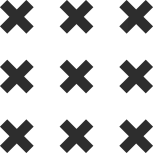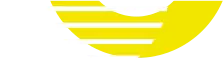Naviguer dans le back-office
Après vous être connecté à votre interface d’administration, vous trouverez un menu sur la gauche qui liste toutes les rubriques de votre site. Les sections qui vous seront les plus utiles sont principalement :
- Pages : Pour les contenus statiques comme votre page d’accueil, « À propos », « Contact », etc.
- Articles : Pour les actualités ou les articles de blog.
Le fonctionnement pour modifier les articles et les pages est très similaire. Aujourd’hui, nous allons nous concentrer sur la section « Pages ».
Accéder à la liste de vos pages
En cliquant sur la rubrique « Pages », vous arrivez sur un écran qui liste toutes les pages créées sur votre site. Pour une meilleure lisibilité, vous pouvez personnaliser cet affichage. Dans les « Options de l’écran » en haut à droite, vous pouvez masquer les colonnes qui ne sont pas essentielles (comme « Auteur », « Catégorie », etc.) pour ne garder que l’essentiel.
Une astuce pratique est d’augmenter le nombre d’éléments affichés par page. Si vous avez de nombreuses pages, cela vous évite de devoir naviguer entre plusieurs pages de résultats. Vous pouvez régler ce nombre jusqu’à 200 pour avoir une vue d’ensemble.
Pour modifier une page, il vous suffit de survoler son titre et de cliquer sur « Modifier » ou directement sur le titre de la page.
Modifier le contenu texte
Une fois dans l’éditeur de page, vous verrez une représentation visuelle de votre contenu, très proche de ce que les visiteurs voient en ligne.
Pour changer un texte, c’est aussi simple que dans un éditeur de texte classique :
- Placez votre curseur à l’endroit où vous souhaitez faire une modification.
- Effacez, ajoutez ou réécrivez le texte.
Soyez prudent avec les textes courts comme les slogans ou les titres dans des mises en page spécifiques. Ajouter un paragraphe entier pourrait casser le design de la page. En cas de doute, n’hésitez pas à demander notre avis.
Et si vous faites une erreur ? Pas de panique !
- Annuler une action : Utilisez la petite flèche « Annuler » (équivalente au raccourci Ctrl+Z ou Cmd+Z) pour revenir sur vos pas.
- Révisions : WordPress sauvegarde l’historique complet de vos modifications. Dans l’onglet « Page » de la colonne de droite, vous trouverez les « Révisions ». Elles vous permettent de restaurer une version antérieure de la page si nécessaire. Votre travail n’est jamais perdu.
- Enregistrement : Aucune modification n’est visible en ligne tant que vous n’avez pas cliqué sur le bouton bleu « Mettre à jour » en haut à droite.
Remplacer et optimiser les photos
Changer une image est tout aussi simple.
Remplacer une image existante
- Cliquez sur l’image que vous souhaitez remplacer.
- Une petite barre d’outils apparaît. Cliquez sur « Remplacer ».
- Vous aurez le choix entre « Ouvrir la médiathèque » ou « Téléverser ».
Nous vous conseillons de passer par la médiathèque. Elle contient toutes les images déjà présentes sur votre site. Vous pouvez ainsi réutiliser une photo ou en téléverser une nouvelle.
Ajouter une nouvelle image
Si vous choisissez de « Téléverser », vous pouvez sélectionner un fichier depuis votre ordinateur. Avant de le faire, assurez-vous que votre image est optimisée pour le web.
Bonnes pratiques pour l’optimisation des images
Des images lourdes ralentissent votre site, ce qui nuit à l’expérience utilisateur et à votre référencement naturel (SEO). Voici quelques règles simples à suivre :
- Poids du fichier : Visez un poids inférieur à 1 mégaoctet (Mo). Idéalement, quelques centaines de kilooctets (ko) suffisent. Des outils en ligne gratuits comme
iloveimg.compermettent de compresser vos images facilement. - Dimensions : Il est inutile d’importer des photos en très haute définition. Une largeur de 2000 pixels est un grand maximum pour une image en pleine largeur (bannière). Pour des images plus petites dans le contenu, 1200 pixels de large suffisent amplement. Ces mêmes outils en ligne permettent de redimensionner les images.
- Nom du fichier : Donnez des noms descriptifs à vos fichiers images avant de les téléverser (par exemple,
port-de-baye-sur-mer.jpgplutôt queIMG_2534.jpg). Utilisez des tirets pour séparer les mots. Cela aide Google à comprendre le contenu de l’image et peut améliorer votre SEO. Un nom de fichier bien choisi générera automatiquement un texte alternatif pertinent.
Cas particulier : l’image de bannière
Sur la plupart des pages (hors page d’accueil qui peut avoir une configuration sur-mesure), vous trouverez une grande image en en-tête, appelée bannière. Pour modifier cette image :
- Accédez à la modification de la page.
- Dans la colonne de droite, cliquez sur l’onglet « Page ».
- Vous y trouverez une section « Image mise en avant ». C’est ici que vous pouvez cliquer sur l’image pour la remplacer.
Pour ces images de bannière, il est important d’utiliser une photo de bonne qualité avec une largeur d’au moins 2000 pixels pour éviter qu’elle n’apparaisse floue ou pixélisée une fois étirée sur tout l’écran.
Conclusion
Vous avez maintenant toutes les clés en main pour actualiser vous-même les textes et les photos de votre site web. En suivant ces étapes et conseils d’optimisation, vous pouvez garder votre contenu frais et pertinent tout en maintenant les performances et l’esthétique de votre site. N’oubliez pas : aucune modification n’est publiée sans votre validation. Alors, lancez-vous sans crainte et prenez le contrôle de votre contenu !